Vorwort
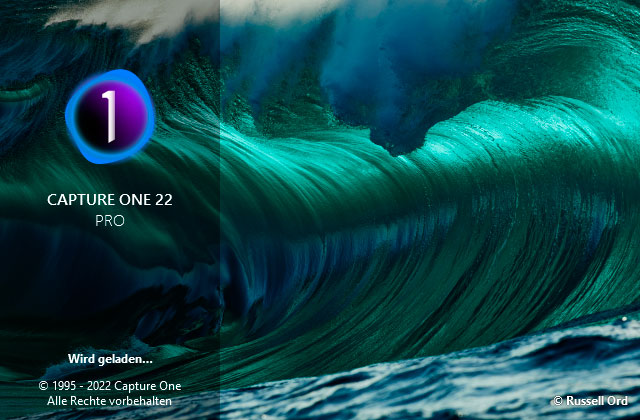
Wer auf der Startseite ganz unten die Links zu meinen Artikeln über Capture One Pro durchsieht merkt: Schon lange kein neuer Bericht mehr zu Capture One Pro 22. Ich war lange Zeit mit Capture One Pro unter Windows sehr unglücklich. Und in solchen Fällen schreibe ich nur ungern Artikel.
Die Software war unter Windows bei intensiver Benutzung bei vielen Funktionen instabil. Die Datenbank ist nicht sehr leistungsfähig und unnötig umständlich programmiert noch dazu, was bei manchen Funktionen in unglaublichen Schnarchphasen führt. Starte mal einen größeren Katalog (mehr als 20.000 Bilder) und wähle die Bibliothek „Alle Bilder“, um danach im gesamten Pool nach speziellen Bildern zu suchen. Ja, bis du da weitermachen kannst, kann es dauern, Capture One muss nämlich nach jedem neuen Start zuerst mal alle Benutzersammlungen aufbauen und dann alle Bilder der gewählten Katalog- oder Benutzersammlung mit Vorschau und Metadaten einlesen. Und „Alle Bilder“ beinhaltet nun eben bei größeren Katalogen sehr viele Bilder.
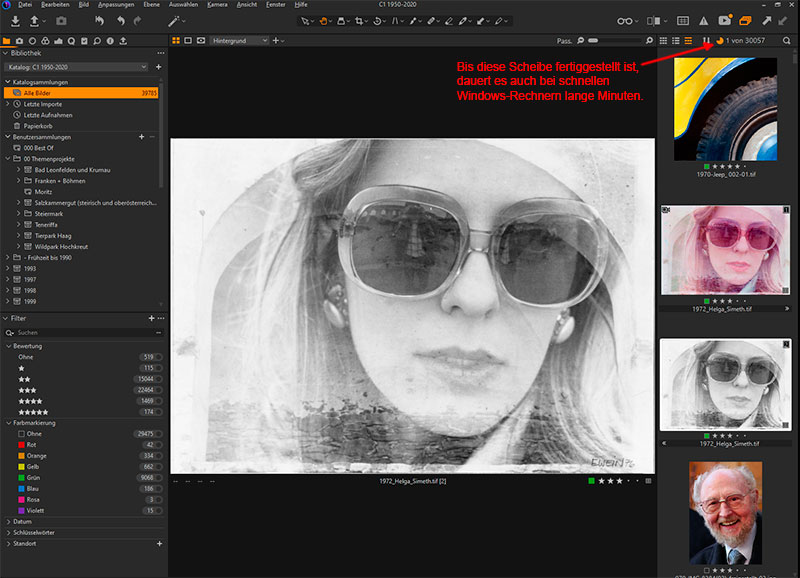
Auch wenn die Version 22 gefühlt etwas geschmeidiger zur Sache geht, dauert es auch bei starken Workstations viele Minuten, bis sich Capture One Pro nach einem Neustart so weit aufgebrezelt hat, dass an sinnvolles Arbeiten zu denken ist.
Das Schlimmste aber ist der Support: War er vor Jahren bereits alles andere als schnell und hilfreich, hat er seit der logistischen Abtrennung von Phase One ganz neue Maßstäbe gesetzt. Windows User warten wochenlang auf Antworten, nachdem sie Support-Tickets geöffnet haben. Und die ersten Antworten sind im Regelfall für halbwegs erfahrene User alles andere als hilfreich. Es kommen Standardtipps, die der erfahrene Anwender ohnehin schon lange durch hat, bevor er ein Ticket aufmacht. Manchmal schließt sich daran die Frage „Hat sich Ihr Problem nicht ohnehin schon zwischenzeitlich erledigt?“ an.
Wenn der User aber lästig wird, in dem er weiter auf hilfreiche Antworten pocht, so weiß ihn der Support gut zu beschäftigen: „Senden Sie uns doch bitte Screenshots und vor allem Screenvideos, damit wir erkennen und nachvollziehen können, welcher Fehler bei Ihnen überhaupt auftritt!“ Wehe, du weist darauf hin, dass du bereits Screenshots samt ausführlicher Dokumentation beim Eröffnen deines Tickets mitgeschickt hast! Oder gar nachfragst, wie du denn ein Screenvideo zu einem Fehler aufzeichnen solltest, der nur sporadisch, also unvorhersehbar auftritt…
Ich möchte nochmals betonen, dass ich Capture One Pro unter Windows einsetze. Mac-User haben, das höre ich immer wieder, andere Erfahrungen. Sowohl die Stabilität als auch die Reaktionszeit im Support betreffend.
Schwamm drüber, ich hatte mich wegen der noch immer superben Ausgabequalität damit abgefunden. Ich eröffne keine Supporttickets mehr. Ich habe aber zunächst auch darauf verzichtet, auf die Version 22 upzugraden. Meine Erfahrung der letzten Jahre war: Jedes Update, jedes Upgrade bringt neue Fehler, wohingegen alte Fehler meist unbehoben bleiben. Also eher auf neue Features verzichten und Instabilitäten nicht weiter erhöhen.
Einen Einwurf will ich gleich vorwegnehmen: Ich bin Beta-Tester. Aber dabei habe ich vor allem gelernt, dass nicht vorhandene Fehler bei Capture One Pro sehr wohl noch „rechtzeitig“ vor einer Release „ergänzt“ werden können. Das heißt, ich teste eine Beta-Version, die eine bestimmte Funktion fehlerfrei abwickelt. Die folgende Release hat aber dann einen Fehler, den die Beta noch nicht aufgewiesen hat. Der bekannte und weit diskutierte „Importfenster-Fehler“ war beispielsweise so ein Fall. Sehr blöde Geschichte, erwartet doch ein Tester, dass in der Betaphase Fehler eher ausgemerzt werden. Aber manchmal hast du eben Pech. Seither verlasse ich mich auch nicht mehr auf Betatests und gemeldete Fehler derselben; es ist bei Capture One Pro sinnlos.
Stabilität
Die Version 22, mit der Capture One startete, hatte bekannte Fehler, aber vor allem derartig große Probleme mit den neu eingeführten Panorama- und HDR-Funktionen, dass sogar David Grover, der fantastische Erklär-Bär von Capture One in einer seiner Webinare anmerken musste „Oh, das muss wohl noch verbessert werden.“
Unlängst, vor wenigen Wochen erst, hat mich nach einem Blick ins Capture One Pro-Forum für V22 unter Windows aber dann trotzdem der Hafer gestochen. Es war gerade ein recht gutes Upgrade-Angebot aktuell, ich konnte nicht widerstehen. Die Lizenz hatte ich nun, installiert habe ich die neue Version aber erst, als die Beschwerden im Forum merkbar nachließen.
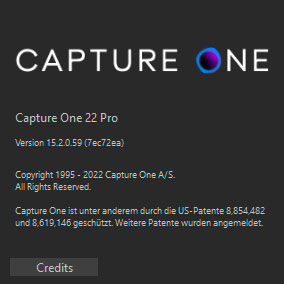
Und da war ich dann doch etwas überrascht.
Die ersten Versuche liefen mit Katalog-Kopien – man weiß ja nie. „Der Katalog muss aktualisiert werden.“ Klar, mach mal! Das dauert diesmal aber…
Danach die ersten Test, wie üblich. Und zwar genau dort, wo’s weh tut. Also z.B. Einstellungen wie Trapezkorrektur, Drehung, Zuschnitt etc. einstellen und von einem Bild auf einige andere kopieren. Das schafft Capture One Pro V21 vielleicht zehnmal, bevor die Knie verlässlich weich werden. V22 zeigt hingegen keine Tendenzen, aufzugeben.
Diese Funktionen (vor allem Drehung und Trapezkorrektur) und die Funktionalität des Übertragens von Anpassungen auf andere Bilder sind für mich sehr wichtig. Ein Anwenderkollege meinte vor einigen Monaten in einer Diskussion, dass er eben gerade solche Funktionen nicht so intensiv nutze. „Wer braucht denn sowas wirklich?“ Die Killerfrage schlechthin, wenn der Workflow anderer nicht ins eigene Konzept passt und daher auch nicht verstanden werden kann. Soll er sich doch einfach freuen, dass er Capture One Pro halbwegs stabil nutzen kann!
Meine Ansicht hingegen: Wenn eine Funktion oder Funktionalität in einer Software angeboten wird, hat sie zu funktionieren. Ja, völlig Old School, ich weiß.
Nun, so ganz konnte ich den unerwarteten Stabilitätsgewinn von Capture One Pro V22 zuerst nicht glauben. Also lieber noch ein bisserl warten, bevor ich die Meldung rausgebe. Jetzt, nach einigen Wochen kann ich allerdings erfreut melden: Mit Capture One Pro kann jetzt auch ich endlich vernünftig arbeiten. War es noch mit V21 nötig, bei sechs bis acht Stunden heftiger Arbeit pro Tag Capture One Pro durchschnittlich dreimal neu zu starten, um weiterarbeiten zu können, brauche ich heute ein bis zwei Neustarts pro Woche. Damit kann ich gut leben.
Neue Features
Der Stabilitätsgewinn ist für mich DAS neue Feature von Capture One Pro schlechthin. Es sind aber mit der neuen Version auch ein paar neue Feature hinzugekommen.
Trapezkorrektur
Die Trapezkorrektur hat unter Capture One V22 eine massive Überarbeitung erfahren. Das dürfte auch einer der Hauptgründe für die deutlich verbesserte Stabilität des Programms sein. Es wurden also nicht (nur) neue Features eingebaut, sondern auch die Funktionen dieses Werkzeugs von Grund auf neu entwickelt. Passt.
Warnung: Eine Trapezkorrektur ist immer mit Verlusten an Auflösung, also einer Qualitätsminderung, verbunden. Spielt für Urlaubsfotos wenig Rolle, aber in der Architekturfotografie würde ich schon recht vorsichtig damit umgehen.
Ich möchte dir nun zeigen, wie das in der Realität funktioniert. Vorweg: Ich habe bewusst ein Ausgangsbild gewählt, welches
- sehr stark entzerrt werden kann/soll (was in Wahrheit keine gute Idee darstellt, sich aber zur Demonstration gut eignet).
- Capture One Pro bei der automatischen Korrektur zu Übertreibungen nahezu zwingt.
Die folgenden Korrekturen haben allesamt insgesamt keine zwei Minuten Zeit in Anspruch genommen.
Die Methode, die Trapezkorrektur mittels Leitlinien bzw. deren Anfasspunkten zu bewerkstelligen, setze ich mal voraus. Dass mit einem Rechtsklick ins Bild bis auch Schieberegler zur Hilfe eilen, ebenfalls.
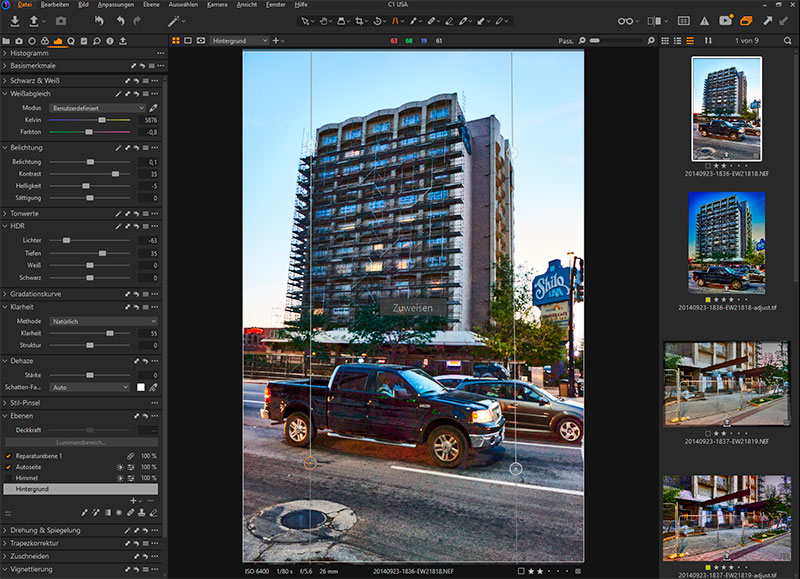
Zusätzlich zu den üblichen Schiebereglern gibt es aber nach einem Rechtsklick nun auch eine Möglichkeit zur automatische Korrektur, die früher nicht vorhanden war. Mit mehreren Optionen: Es ist möglich, nur senkrechte Linien geradezustellen, nur horizontale oder sowohl vertikal als auch horizontal automatisch zu korrigieren.
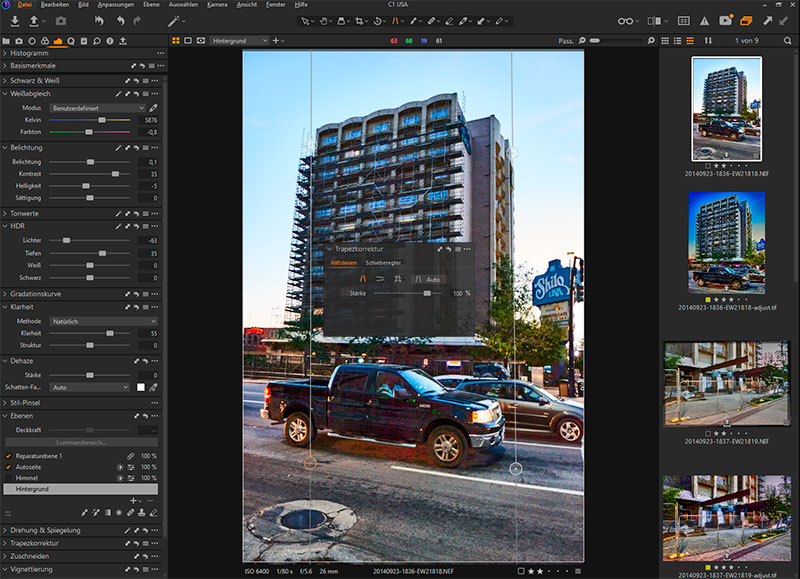
Das vorläufige Ergebnis:
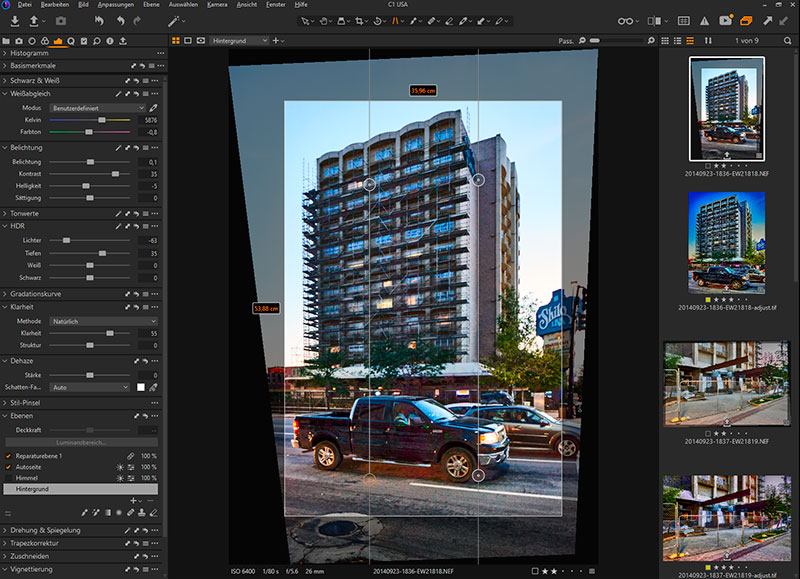
Ich muss sagen, dass die automatische Korrektur, die versucht, gerade Linien, die sich im Bild finden, als Hilfsmittel für die Entzerrung heranzuziehen, überraschend gut funktioniert. Manchmal, wie z.B. in diesem Bild, muss ich mittels Schiebereglern (siehe unten) ein wenig gegensteuern. Im Wesentlichen war ich aber von den Ergebnissen sehr angenehm überrascht.
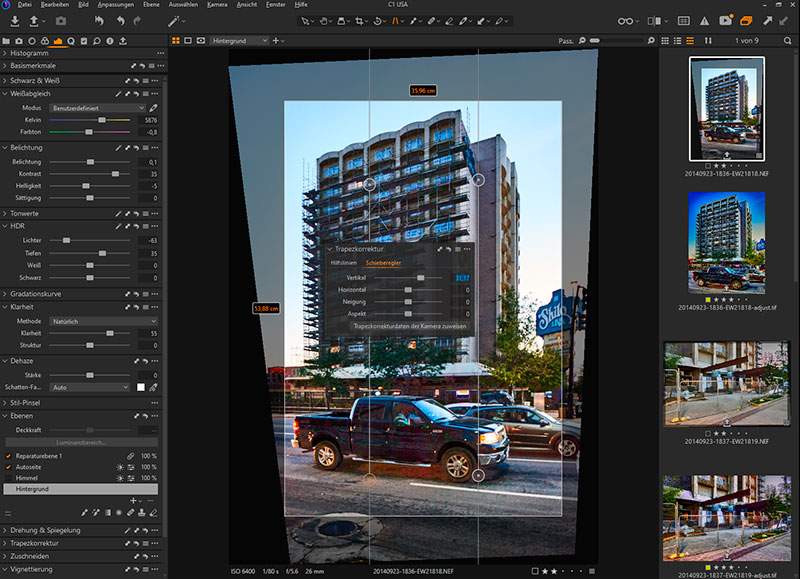
Die automatische Korrektur mit ihren Optionen findest du, siehe Bild oben, in einem Register „Hilfslinien“, die bisher schon vorhandene Möglichkeit, die Trapezkorrektur mit Schiebereglern vorzunehmen, in einem zweiten Register „Schieberegler“.
Dieses zweite Register wirst du häufig auch benötigen, nachdem du eine automatische Korrektur durchgeführt hast. Einerseits „übertreibt“ Capture One Pro manchmal beim Entzerren, zweitens verwendet die automatische Korrektur (derzeit) keine Korrektur des Seitenverhältnisses (in den Optionen „Aspekt“ genannt). Das führt bei gröberer Entzerrung zu Bilddehnungen, die über das erträgliche Maß deutlich hinausgehen. Die sind nur mit dem Schieberegler „Aspekt“ (in Grenzen) korrigierbar.
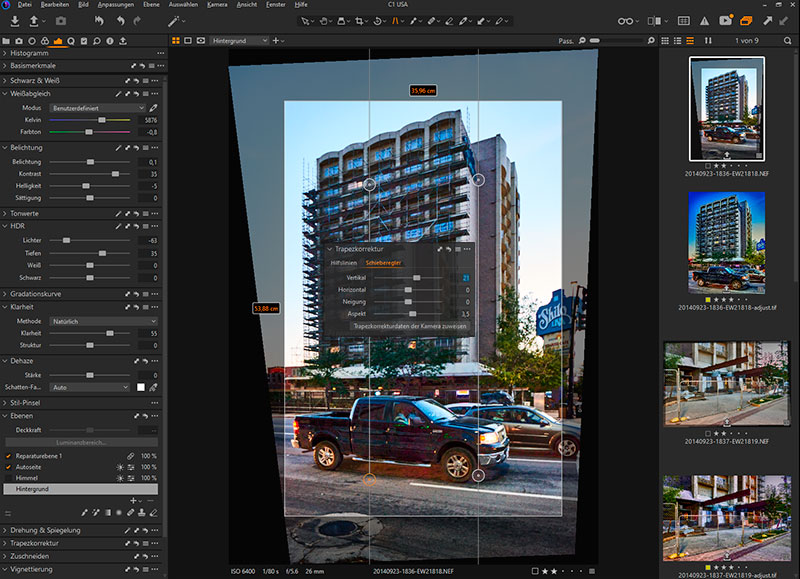
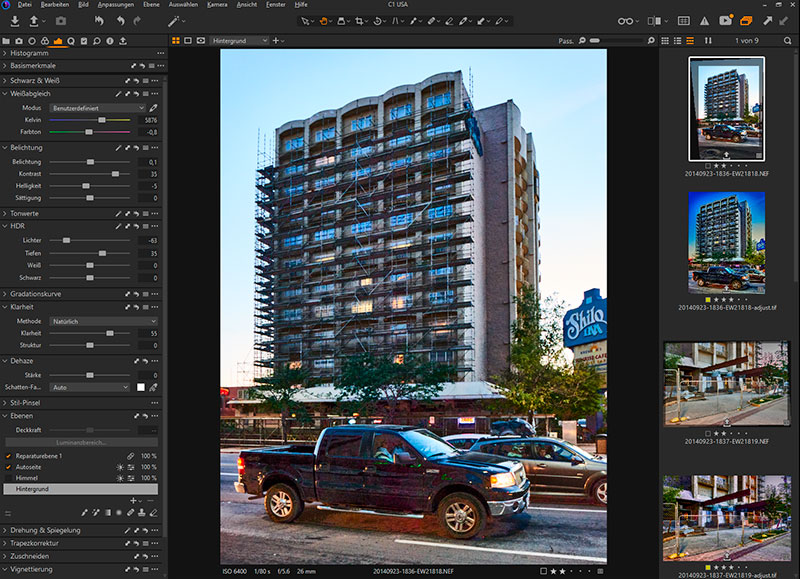
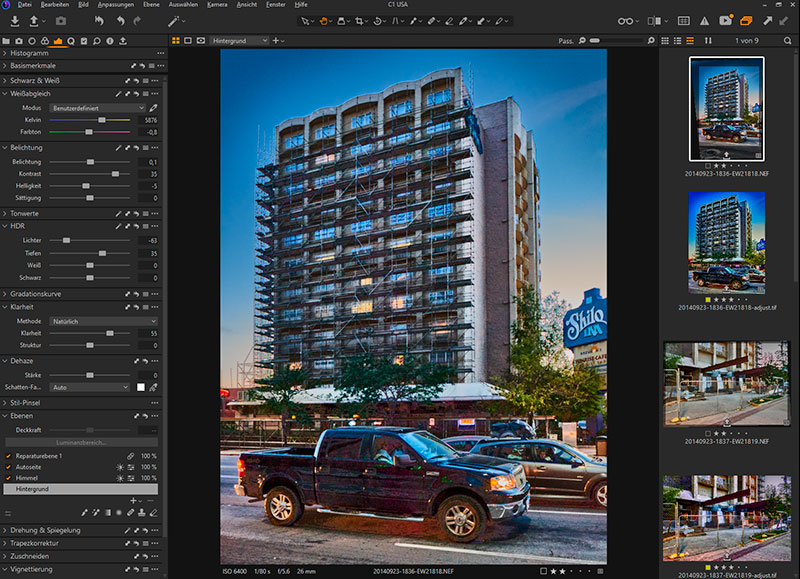
Nach der Trapezkorrektur lassen sich die Einstellungen jetzt – habe ich es schon erwähnt? – problemlos auf andere Bilder übertragen. Sehr praktisch, wenn du häufig Aufnahmeserien bearbeiten musst.
Panorama (Stitching)
Das ist eine vollkommen neue Funktion in Capture One Pro. Sie ist einfach in der Bedienung und liefert meist ausreichend bis sehr gute Ergebnisse.
Aber – Achtung! – dieses Werkzeug funktioniert nur ausgehend von RAW-Dateien! Weder JPEGs noch TIFFs können innerhalb von Capture One Pro zu Panoramen zusammengefügt werden.
Klar, zur Erstellung von Panoramen gibt es Spezialsoftware. Damit kannst du unter fast allen Umständen perfekte Ergebnisse erzielen – wenn du bereit bist, den Lernaufwand und den komplexen Bedieneraufwand in Kauf zu nehmen.
Immer eine Frage der eigenen Anforderungen. Für meine Bedürfnisse reichen die Ergebnisse, welche die Panoramafunktion in Capture One liefert.
Wie gehst du vor, wenn du ein Panorama in Capture One erstellen möchtest?
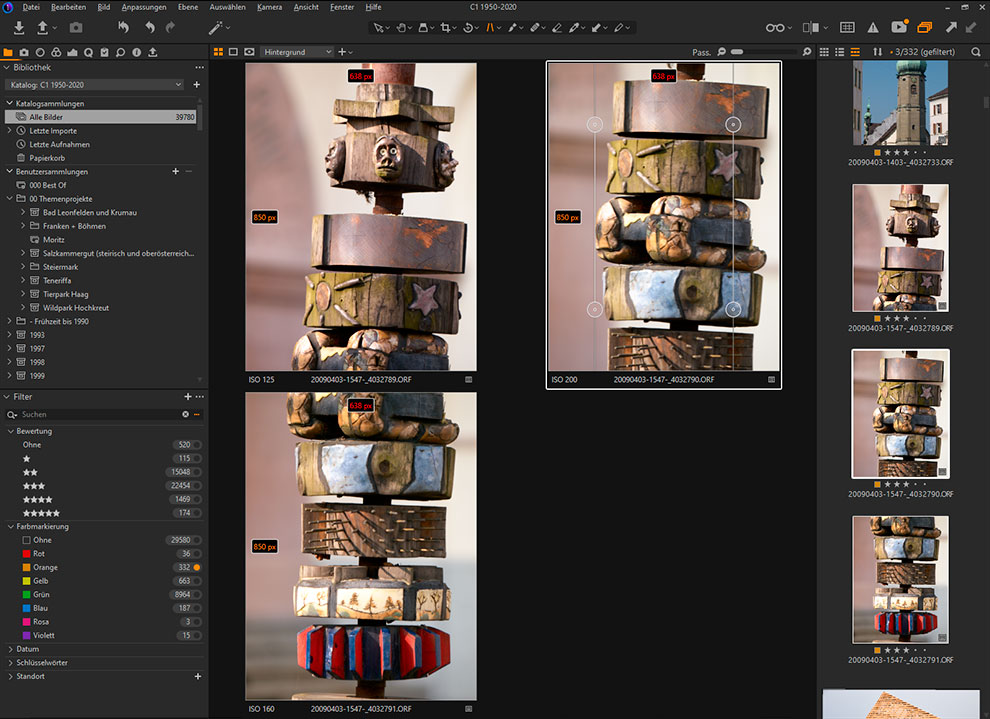
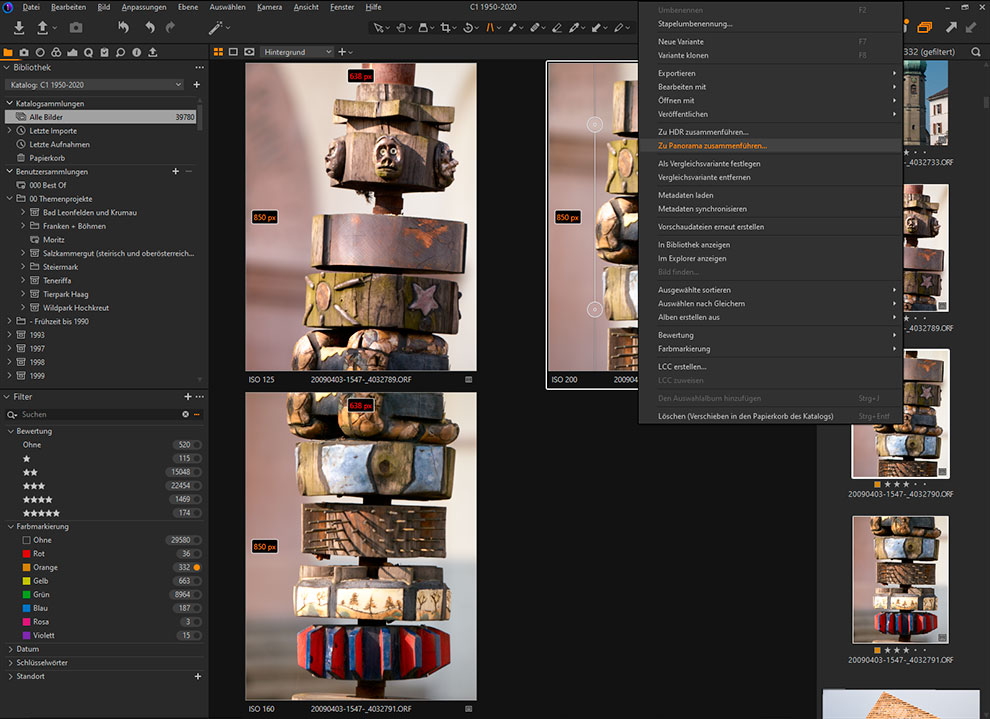

Das Projektionsmodell „Spherical“ („sphärisch“) ist primär für mehrreihige Panoramen gedacht. Nach der Auswahl der Optionen erfolgt die Vorschau des Panoramas blitzschnell.
Entspricht die Vorschau den Erwartungen, dann auf „Zusammenführen“ klicken.

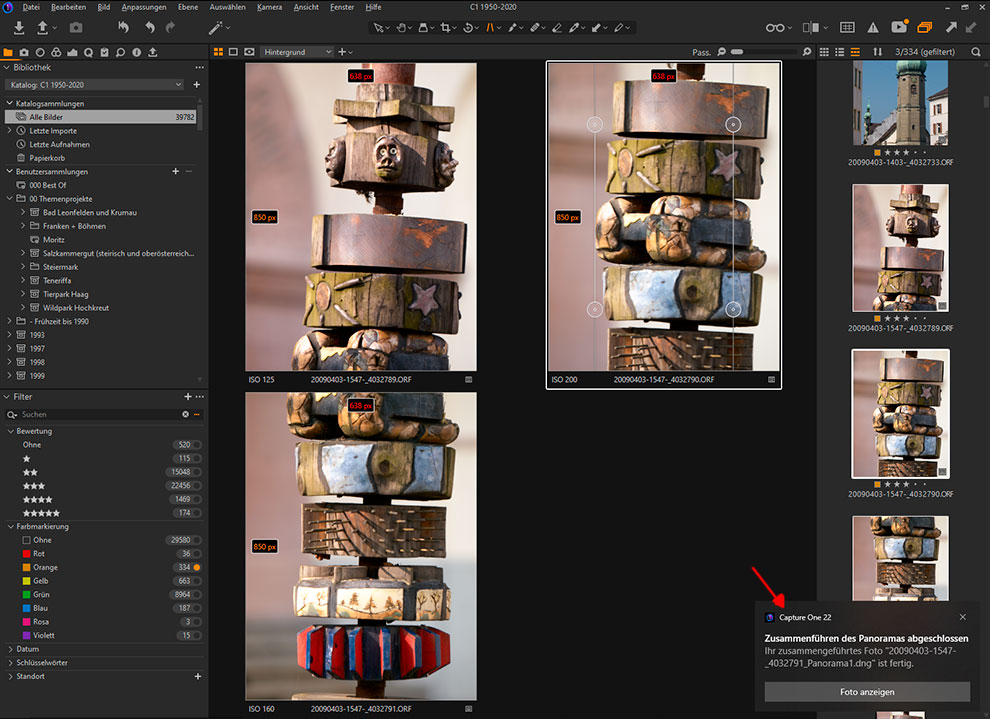
Bei besonders schwierigen Panoramen mit Anschlussproblemen zwischen den verschiedenen Einzelbildern oder wirklich heiklen wird dir der Griff zu Spezialsoftware nicht erspart bleiben. Es kann bei Capture One derzeit zu Blendung-Problems kommen, die denen von z.B. Photoshop o.ä. Software bei der Panorama-Erstellung stark ähneln. Aber für den Normalfall sollte die Funktion vom Ergebnis her reichen.
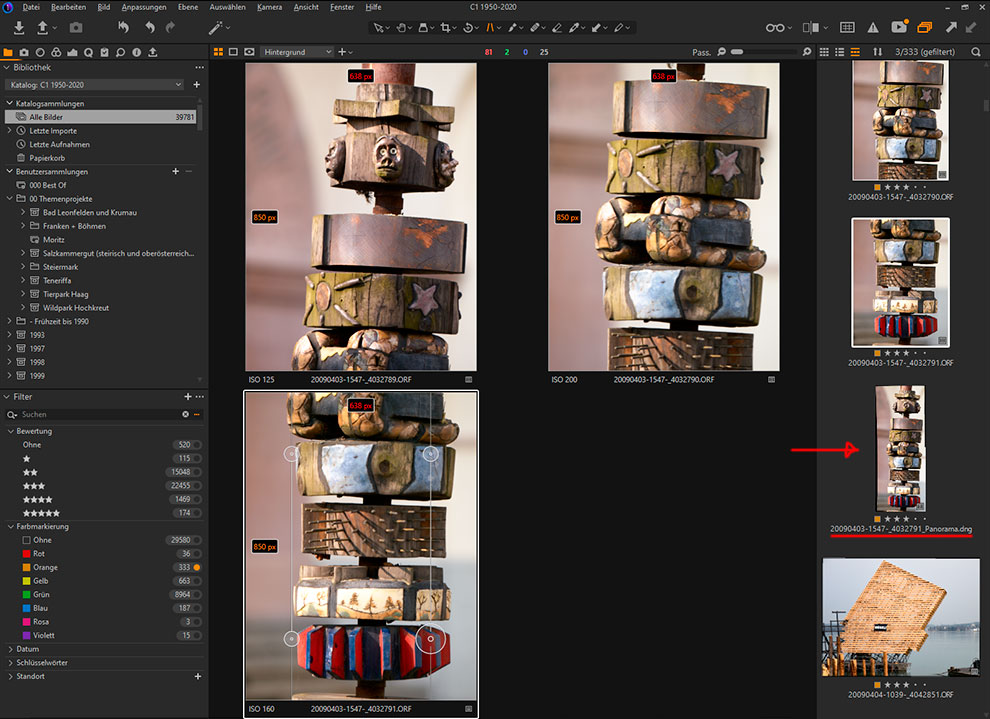
Ich persönlich benenne das Panorama nach der Erstellung in Capture One Pro nach meinen eigenen Konventionen um. Und ich beschneide es händisch, denn ein automatischer Zuschnitt auf maximal verfügbare Pixel erfolgt nicht. Ist mir auch lieber so.
Das Zusammenführen mehrere Bilder funktioniert genauso unkompliziert, wie bei geringerer Bilderzahl; nur die Rechenzeit steigt.
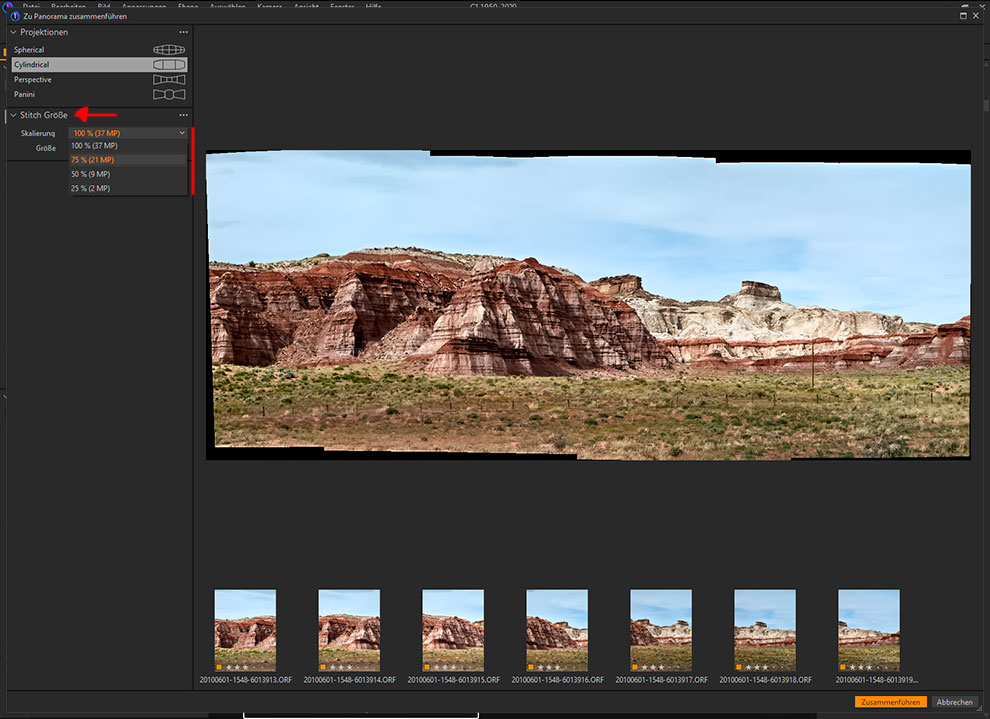
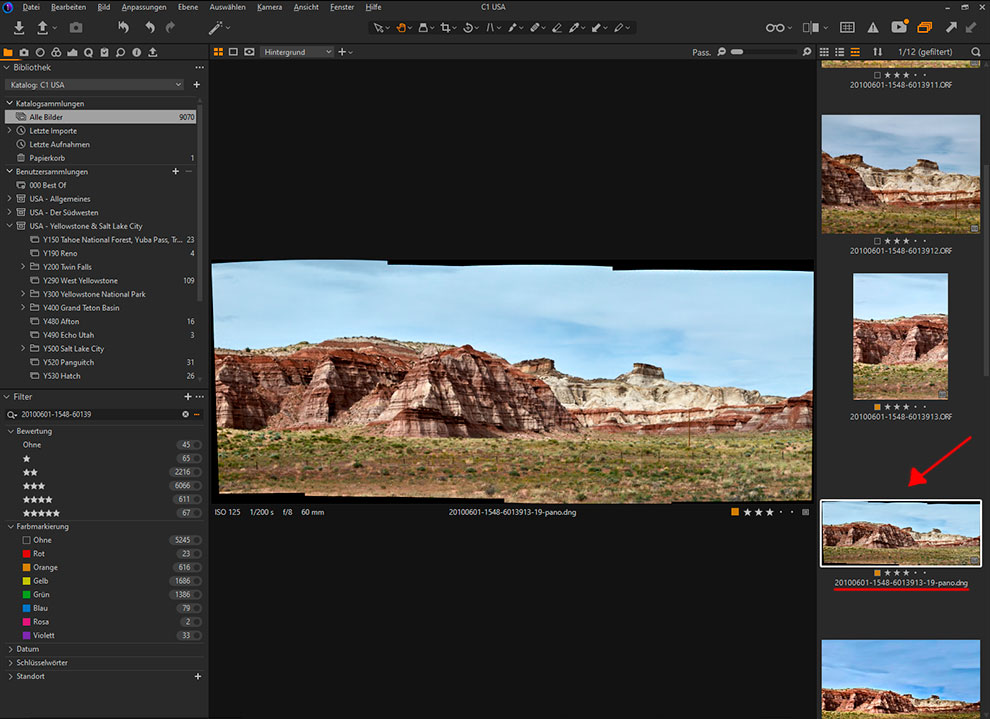
Ein großer Vorteil der programminternen Panoramafunktion soll nicht unerwähnt bleiben: Capture One Pro speichert das Ergebnis als DNG-File, was bei allfälliger Nachbearbeitung maximalen Spielraum bietet.
Tone Mapping vlg. HDR
Nachdem ganz offensichtlich dank falscher Begriffs-Verwendung heute kaum mehr jemand weiß, was HDR tatsächlich bedeutet und wie es sich vom Tone Mapping abgrenzt, hier eine kurze Erklärung:
HDR („High Dynamic Range“) beinhaltet einen Tonwertumfang von mehr als 1:1000 und kann auf heute üblichen Bildschirmen nicht dargestellt werden. Um also ein HDR-Bild wenigstens zu simulieren, verwendet man in der Regel ein Datenkompressions-Verfahren („Tone Mapping„), das wiederum den Eindruck eines HDR-Bildes erweckt bzw. erwecken soll.
Unter dem Titel „HDR“ hat Capture One Pro nun eine Funktion in die Version 22 implementiert, die es ermöglicht, aus mehreren verschieden belichteten Aufnahmen ein Bild zu generieren, das einen hohen Tonwertumfang zeigen kann. Normalerweise überbelichtete Stellen des Bildes werden von einer besonders knapp belichteten Aufnahme hergenommen, in der diese Stellen gute Durchzeichnung aufweist. Das Gleiche geschieht umgekehrt mit Schatten, die normalerweise abgesoffen wären.
Aber – Achtung! – dieses Werkzeug funktioniert, wie schon das Panorama-Werkzeug, nur ausgehend von RAW-Dateien! Weder JPEGs noch TIFFs – z.B. mit Pseudo-Belichtungenen – können innerhalb von Capture One Pro zu HDRs zusammengefügt werden.
Und nur, weil ich dezidiert gefragt wurde: Es ist auch nicht möglich, geklonte Varianten miteinander zu verrechnen:
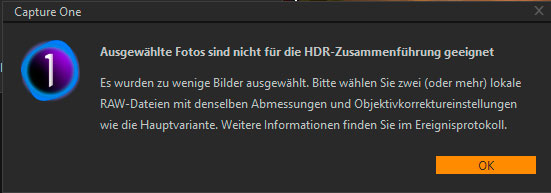
Diese Vorgehensweise macht aber auch nicht allzu viel Sinn.
Ich habe auch für die HDR-Zusammenfügung eine Aufnahmeserie herausgesucht, die du niemals selbst für ein Tone Mapping verwenden wolltest (und solltest). Ich mach das bei Beispielen gerne, um eben auch alle negativen Aspekte deutlicher zeigen zu können. Es handelt sich hier um Aufnahmen aus einer Olympus E-1; Steinzeit, du weißt. Der CCD-Sensor war und ist bekannt für seine traumhafte Farbwiedergabe, CMOS-Sensoren haben viele Jahre gebraucht, um farblich an die CCDs wenigstens ranriechen zu können.
ABER. Der Sensor der E-1 hatte knapp 4 Mexapixel und rauschte bei schlechten Lichtverhältnissen wie Sau. Die Ausgangsbilder entstanden bei ISO 800, was an sich schon nahe am Wahnsinn ist. Aber Tone Mapping sorgt dafür, dass Bildrauschen der Einzelbilder beim Gesamtbild zum schlechtest möglichen Ergebnis, soweit es das Rauschen betrifft, hochgerechnet wird. Du wirst sehen.
Die Vorgehensweise ist im Prinzip die gleiche wie bei der Panoramafunktion: Bilder auswählen, Rechtsklick auf ein Bild und „Zu HDR zusammenführen…“ anklicken.
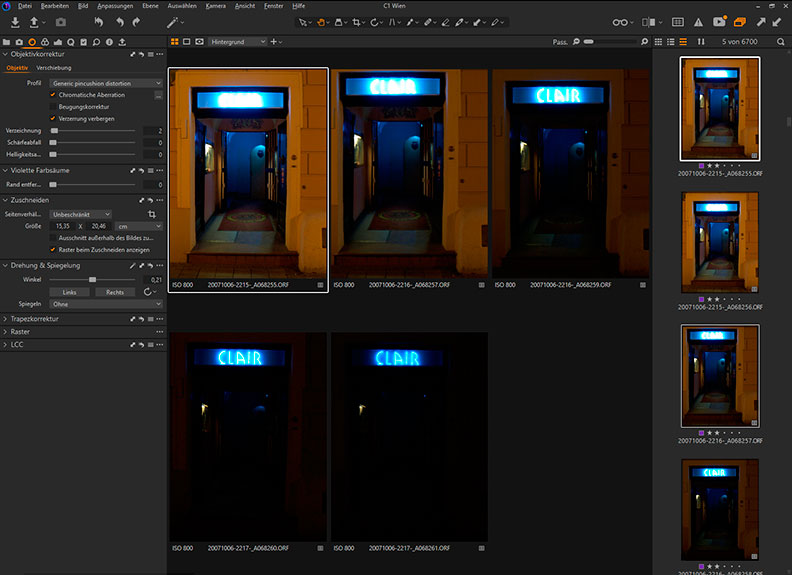
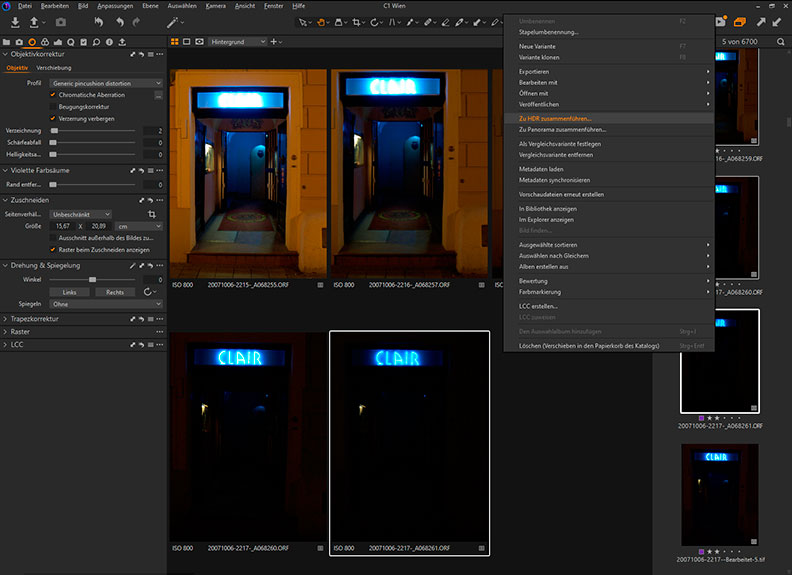
Beim nächsten Insert war ich auch noch nicht besonders erstaunt. Zwei Optionen ermöglichen die automatische Anpassung des Ergebnisbildes (automatische Belichtung etc.), die zweite das Ausrichten (vornehmlich für Freihand-Aufnahmeserien).
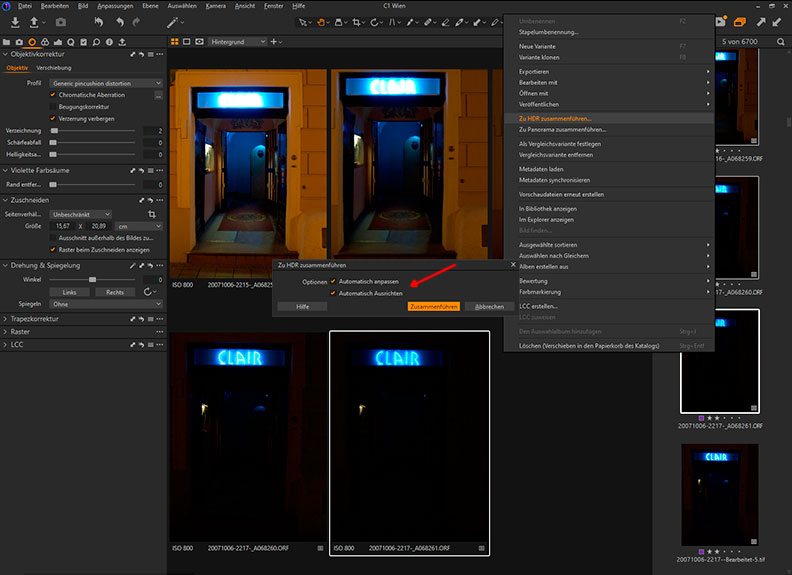
Capture One empfiehlt für Bilder, die mit einem Stativ aufgenommen wurden, die automatische Ausrichtung für eine schnellere HDR-Berechnung nicht zu aktivieren. Meiner Erfahrung nach können aber auch Bilder von einem Stativ noch um ein paar Pixel voneinander verschoben sein, also mag meine Meinung hier von der des Herstellers abweichen.
Soweit es die Performance betrifft, kannst du jedenfalls beide Optionen angeklickt lassen, selbst wenn die Basisfotos vom Stativ aus gemacht wurden. Die Berechnung ist – zumindest auf meinem Rechner – so flott, dass ich keinen Geschwindigkeitsnachteil erkennen konnte.
Aber jetzt:
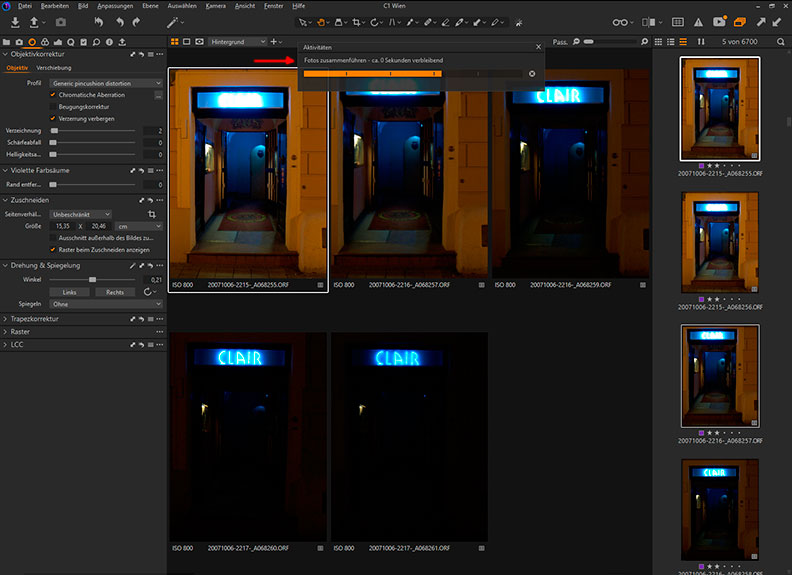
Und läuft schon.
Hier hatte ich vor der Ausführung noch zumindest eine Option die Belichtung der verschiedenen Bilder betreffend erwartet. Aber Capture One Pro braucht das nicht und will es auch nicht. Das Programm rechnet auch ohne weitere Abgaben so sauber, wie es die Möglichkeiten erlauben.
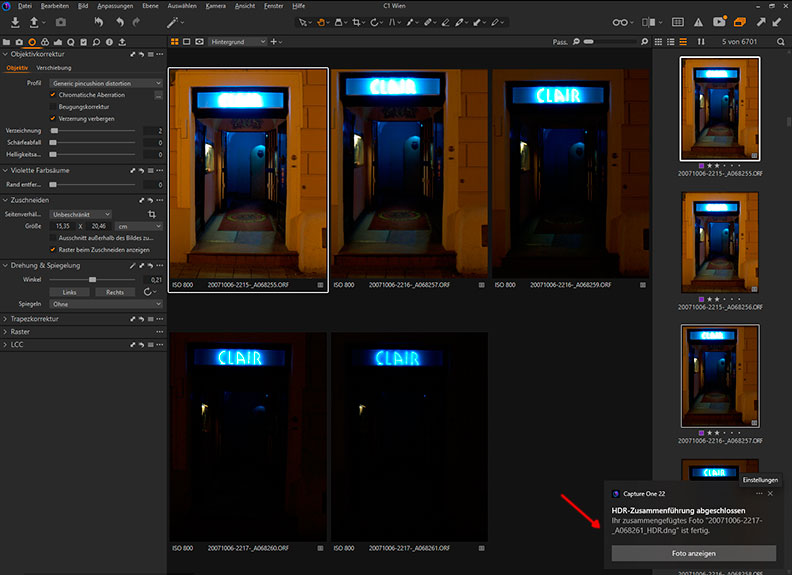
Der Abschluss der Berechnungen wird rechts unten angezeigt.
Das berechnete Bild wird, wie bei einem Panorama, als DNG-Datei ausgegeben. Maximaler Spielraum, auch für Anpassungen des Weißabgleichs.
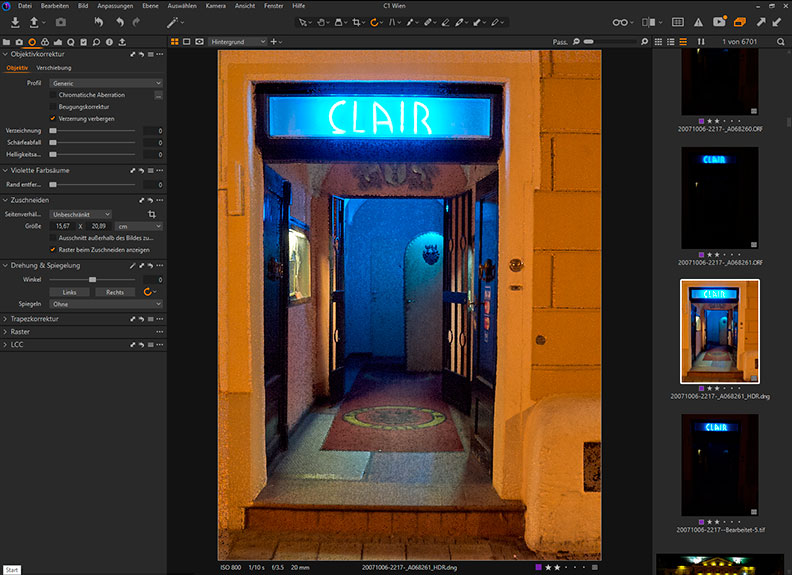
Die Bildansicht in Capture One Pro zeigt ein Ergebnis, das belichtungsmäßig auf Mitteltöne hin optimiert wurde.
Das Ergebnis zeigt aber auch die Schwächen eines HDR-Bildes aus mehreren Einzelfotos: Das Rauschen wird stärker, u.U. sehr viel stärker. Wenn Ausgangsfotos mit niedriger Auflösung und mit bereits sattem Rauschen übergeben werden, dass sieht das Ergebnis eben so aus, wie in unserem Beispiel.
Als nächsten Arbeitsschritt korrigiere ich zunächst Belichtung und Bildhelligkeit, bis sie meinem Eindruck vor Ort entsprechen.
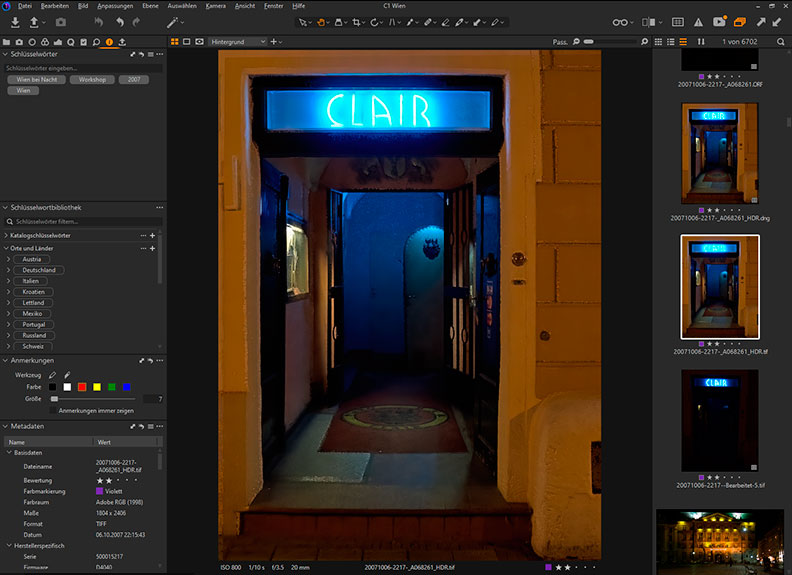
Schon ein wenig besser.
In diesem Fall bearbeite ich das Bild noch hinsichtlich Rauschen. Da lässt sich sogar bei diesem grausamen Berechnungsergebnis noch etwas machen.
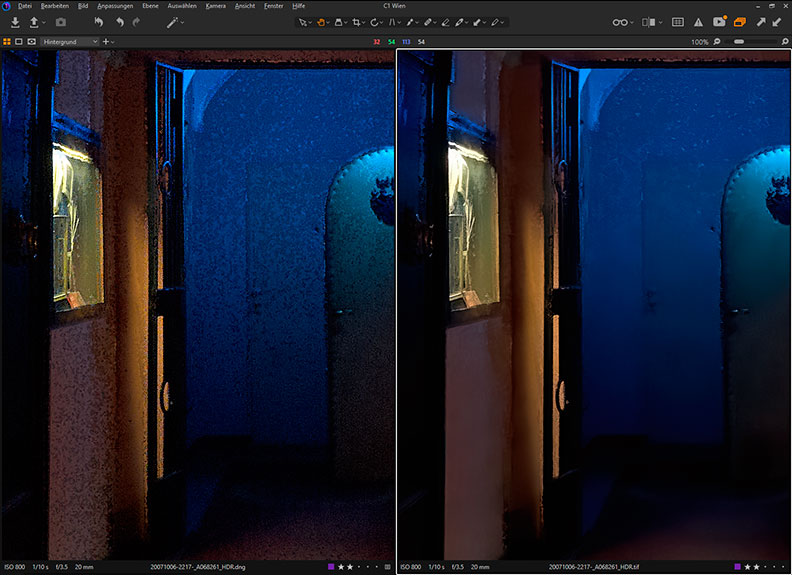
Nicht, dass dieses Bild irgendwo gebraucht würde, aber jetzt könnte es in einer Webansicht überleben.
Wie schon erwähnt, bin ich hier mit schauderbaren Beispielsbildern in die Demonstration gegangen, um auch allfällige Gefahren einer solchen Berechnung drastisch zeigen zu können. Bei guten Ausgangsbildern sind die Ergebnisse aber bereits ohne aufwändiges Nacharbeiten sehr gut brauchbar.
Eine Schwierigkeit sollte noch angesprochen werden: Die HDR-Funktion liefert nur dann gute Bilder, wenn die Ausgangsbilder statisch sind. Bewegen sich zwischen den Auslösungen Menschen im Bild oder auch nur Wolkenformationen, führt das zu großen Irritationen im Ergebnis. Capture One Pro kennt derzeit kein De-Ghosting.
Warnung: Es gab bzw. gibt aber auch ein/en „Bug or Feature“ bei der HDR-Funktion, der/das (noch?) nicht vollständig behoben ist. Das Endergebnis ist nämlich abhängig vom Einzelbild, auf dem der Cursor steht, wenn du „Zu HDR zusammenführen…“ klickst. Die Ergebnisse weisen zumindest geringfügige Unterschiede hinsichtlich Belichtung, Helligkeit und Kontrast auf. Im oben gezeigten Beispiele ist aber auch bei einem der vielen Ergebnisse die Einstellung der Farbtemperatur deutlich von der der anderen Ergebnisse abweichend.
So ganz in Ordnung scheint die HDR-Funktion also noch nicht zu sein, wenn ich davon ausgehe, dass die Bildausgabe in allen Fällen bei gleichen Ausgangsbildern ident sein sollte.
Ich verwende das Verrechnen mehrerer Belichtungen zu einem „HDR“-Bild generell kaum, sodass ich persönlich dieser Funktion weniger Wichtigkeit beimesse als andere Fotografen. Ich kann dir aber versprechen: Wenn du statische Objekte vom Stativ aus mit ISO 64, 100 oder 200 fotografierst, haben moderne Sensoren keinerlei Probleme, dir sehr gute Ausgangsbilder zu liefern, die wiederum zu sehr guten Ergebnisse führen.
Automatische Bild-Ausrichtung
Die Bildrotation (Drehung) hat seit V22 eine optionale Automatik, die du – wie auch die Trapezkorrektur – in die automatischen Anpassungen (Shortcut [CTRL][L]) mit einbinden kannst.
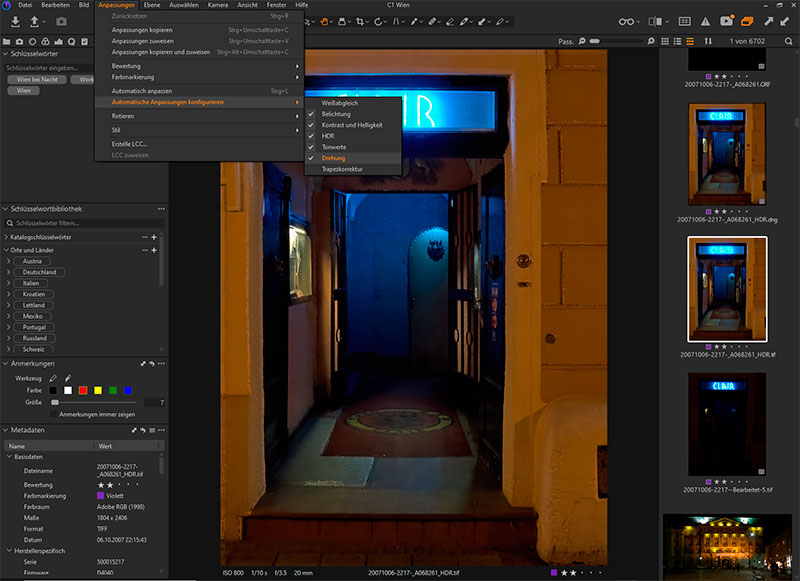
Die automatische Ausrichtung funktioniert ganz gut dort, wo es eindeutige Horizonte gibt, die Capture One Pro dann eben als waagrecht annimmt. Sie funktioniert noch ganz brauchbar, wenn es gut erkennbare senkrechte Linien gibt, wobei sie sich durch perspektivische Verzerrung oder mehrere nicht parallele Linien schon leicht irritieren lässt. Sie funktioniert „na ja“ in anderen Fällen. Nicht zu sehr drauf verlassen, würde ich vorschlagen.
Nicht verschweigen will ich dir, dass sowohl die automatische Trapezkorrektur als auch die automatische Rotation perfekt funktionieren, wenn du mit einer Phase One fotografierst. Dort gibt es Lage-Sensoren, die ihre Daten in die Bilddaten schreiben. Nach diesen Daten fällt Capture One Pro die präzise Berechnung dann recht leicht.
Wireless Tethering
Wird eine Kamera an den PC oder die Workstation angeschlossen, kann die Übertragung der Bilder zum Rechner direkt bei bzw. nach der Aufnahme erfolgen. Das funktionierte auch bisher bei Capture One Pro besser als bei jedem anderen RAW Entwickler. Neu ist, dass seit V22 diese Verbindung nicht mehr per Kabel erfolgen muss. Stabiles WLAN reicht zur Verbindung völlig.
Das gilt derzeit für Kameras von Phase One und Canon (klar, WLAN brauchen diese Kameras natürlich schon). Capture One verspricht aber, dieses Feature für andere aktuelle Kameras zügig auszurollen. Super!
War da noch ‚was?
Werkzeugoptionen
werden jetzt per Rechtsklick gewählt. Bis Version 21 war es so, dass solche Optionen ohne Rechtsklick nach einem längeren Mausklick ausgewählt werden konnten. Die Methode über das durch Klick auf den kleinen Auswahlpfeil erreichbare Drop Down-Menü funktioniert aber auch noch.
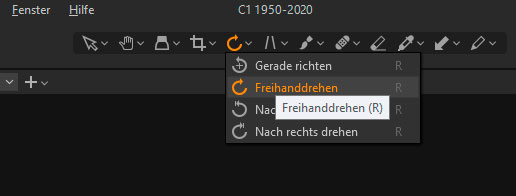
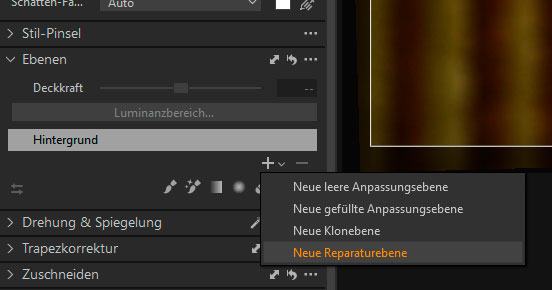
Zuschneiden
Bisher war es beim Zuschneiden (Croppen) so, dass eine Änderung der Formateinstellung erst wirksam wurde, sobald ein Bild danach zugeschnitten wurde. Seit V22 ist es so, dass eine Umstellung des Seitenverhältnisses sofort automatisch auf das aktuelle Bild angewendet wird. Änderungen sind danach natürlich weiterhin möglich.
Bildexport
Und, bevor ich’s vergesse: Nach einem Bildexport wird jetzt auch rechts unten ein Insert eingeblendet, das den direkten Sprung zu einem Dateiexplorer-Fenster mit den ausgegebenen Bildern ermöglicht. In vielen Fällen ganz praktisch.
Sortierung der Bildanzeige
Bis Version 21 hat Capture One Pro die Bilder in einer Sammlung sortiert nach Bild/Dateinamen ausgegeben. Das hat sich mit Version 22 geändert: Jetzt steht die Standard-Einstellung für die Sortierung bei der Bildausgabe auf „Datum“.
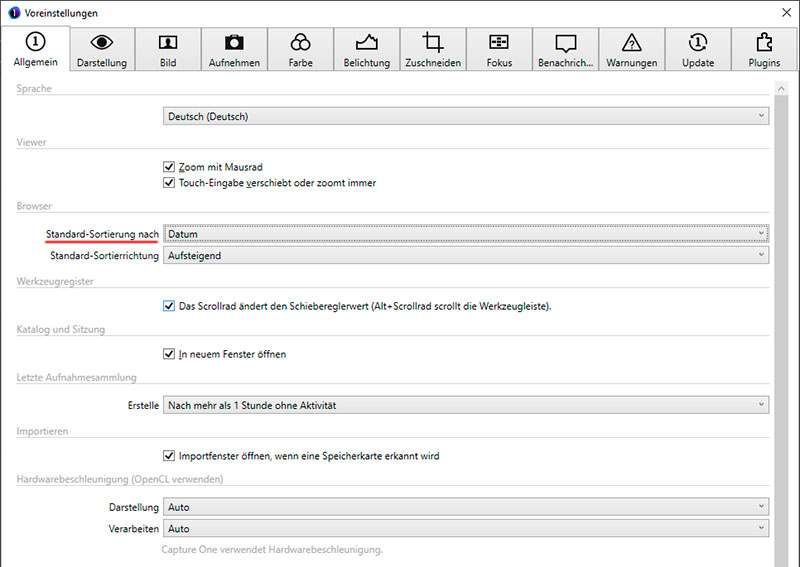
In den Voreinstellungen kann die Sortier-Reihenfolge aber wieder den eigenen Bedürfnissen angepasst werden:
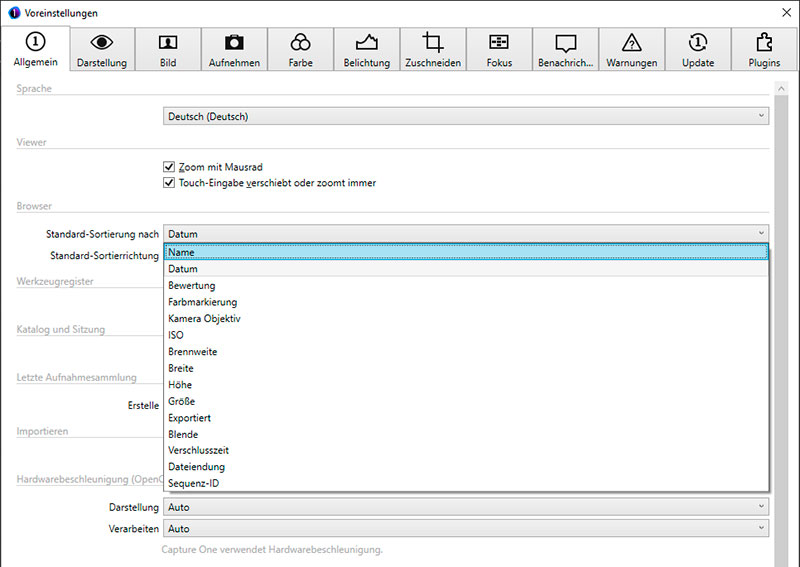
Fazit
Das Upgrade für Capture One Pro unter Windows auf Version 22 ist aus meiner Sicht gelungen. Seit Jahren bin ich mit einer aktuellen Version von Capture One Pro wieder zufrieden. Es wurden die seit Jahren bei der Windows-Version vorhandenen Stabilitätsprobleme großteils beseitigt. Das ist für mich die wichtigste und erfreulichste Erkenntnis von allen. Schließlich ist die Stabilität der Software für mich der wichtigste Teil bei der täglichen Arbeit.
Andererseits sind nützliche Features in brauchbarer Qualität hinzugekommen. Die HDR-Funktion muss aber zumindest hinsichtlich des Ghostings noch nachgebessert werden, was – von den Algorithmen des Blendings her – auch der Panoramafunktion gut täte.
Jetzt sollte noch der Support qualitativ nachziehen. Ja, ich weiß, aber man wird doch noch träumen dürfen. 😉

Sehr guter Bericht. Dein Schreibstil gefällt mir wie immer. Besonders hervorzuheben ist die für die heutige Zeit überaus geringe Anzahl von Tipp/Rechtschreib-Fehlern. Ich habe nur einen gefunden: Bei der Oly E1 verträgt die „Farbwidergabe“ noch ein drittes „e“.
Danke einerseits für das Lob, andererseits für den Korrektur-Hinweis. Das sind Kommentare, wie ich sie liebe – und wie sie jede Seite braucht.
Der Fehler wurde soeben behoben. Nochmals ein großes Danke für den Hinweis!